在做电子文件时,有时候我们需要制作一张精美的标题模板,那么大家知道如何制作吗?下面小编以CDR为例来操作一次,我会分为三部分来操作,分别是矩形底图制作,文字底图制作,添加文字这三部分。

工具/原料
电脑
CorelDRAW X4 SP2 精简增强版
第一部分:矩形底图制作
1、1,打开CDR软件。

2、2,点击左边的矩形工具。

3、3,在空皈寿凿几白处随便画一个矩形后在编辑栏输入矩形的宽高值按下Enter键。(这个数值根据自己需要的模板大小来设置)

4、4,点击左上角的“文件-导入”。
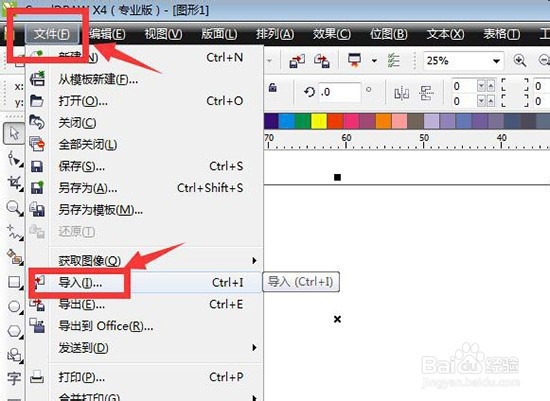
5、5,点选一张模板底图后点击“导入”。
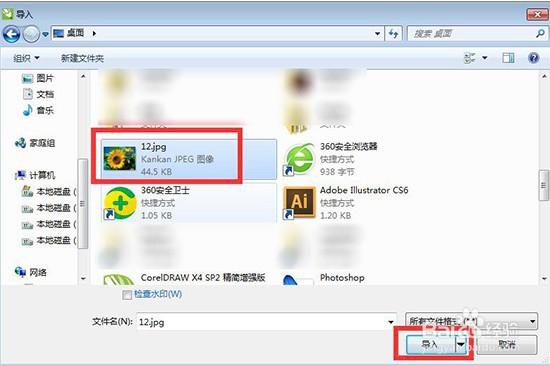
6、6,在CDR空白处点击左键,图片即可导入进来了。

7、7,点击上方的“效果-图框精确裁剪-放置在容器中”。
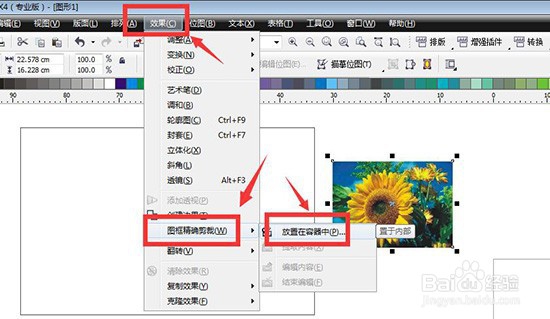
8、8,此时鼠标会变为黑色的箭头,把箭头放在矩形框内,按下左键即可把底图放进矩形。
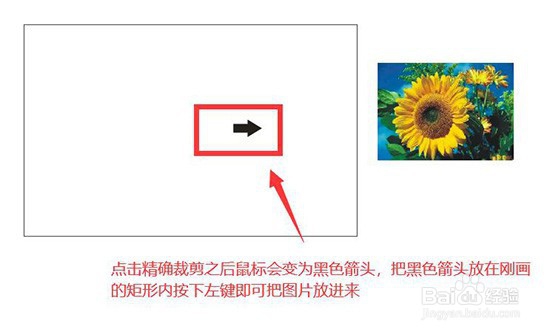
9、9,右击矩形,在弹出下拉框点击“编辑内容”。

10、10,进入编辑界面点击图片放大到适合矩形的大小。

11、11,调整好底图后右击,在下拉框点击“结束编辑”。
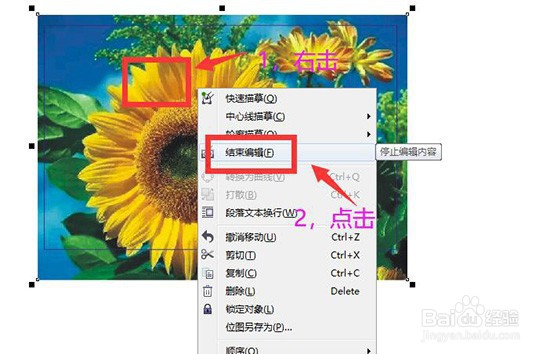
第二部分:文字底图制作
1、12,点击左边的矩形工具。
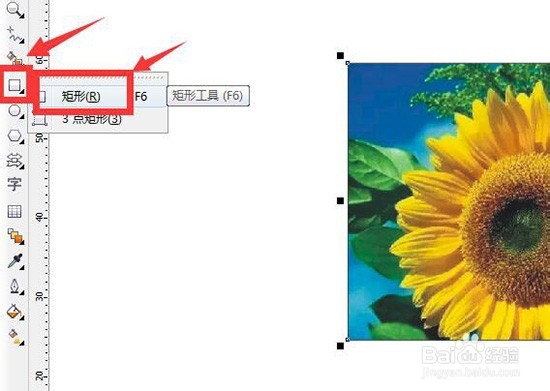
2、13,在填充了底图的大矩形中间画一个小矩形。

3、14,点击上方的颜色“白色”,左击是填充颜色,右击是填充边框颜色。

4、15,再次选中小矩形,编辑栏上有一把锁把它锁上,然后输入圆角值。(根据自己需要来设置圆角数值)
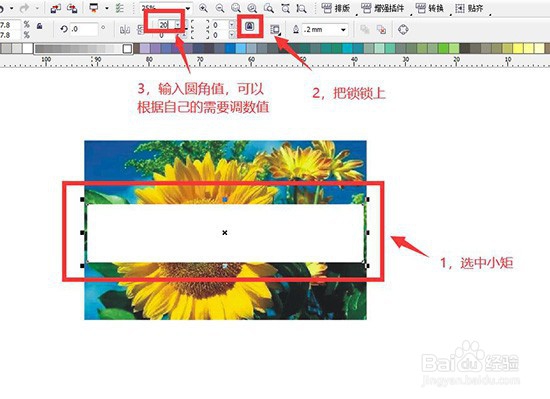
第三部分:添加文字
1、16,点击左边的文字工具。

2、17,在小矩形上输入文字标题,在编辑栏调整字体和文字大小即可。

